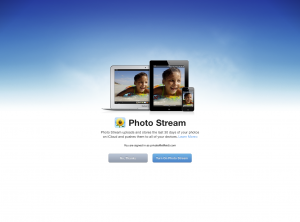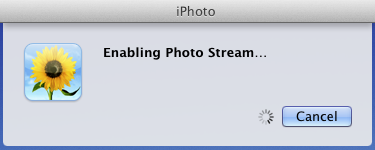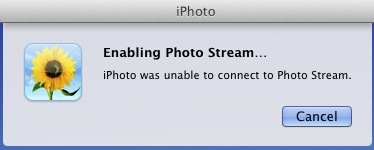Seit meinem Umstieg auf Mac OS X Lion Ende Februar 2012 plagte mich das Problem, dass ich auf meinem Mac mini partout keinen Kontakt zu meinen Google Calendars herstellen konnte.
Seit ich heute hier und da ein wenig ausgemistet habe, funktioniert es plötzlich. Welche Aktion(en) die Lösung bewerkstelligt haben, kann ich leider nicht mehr sagen.
- Reset SyncServices. Die unter ~/Library/Application Support/SyncServices/Local abgelegten Daten sollte man mit dem Befehl
/System/Library/Frameworks/SyncServices.framework/Versions/A/Resources/resetsync.pl full
säubern (Quelle: Mac OS X: Resetting the SyncServices folder)
- Mail-Accounts. In der Datei ~/Library/Mail/V2/MailData/Accounts.plist lagen noch einige Leichen herum, unter anderem auch mein Gmail-Account, welchen ich nur noch über die Web-Oberfläche aufrufe. Mit viel Vorsicht (und nachdem ich eine Kopie der Datei erstellt hatte), löschte ich diesen Eintrag.
- Two-Way Authentication. Schlussendlich schaltete ich auf Grund eines tragischen Berichts im The Atlantic über den Hack eines GMail-Accounts die Zwei-Wege-Authentifizierung inklusive Applikationspasswörtern ein.
Als ich iCal nun erneut aufrief wurde zuerst einmal der Hauptkalender synchronisiert. Anschliessend konnte ich die restlichen Kalender unter Preferences > Accounts > Google > Delegation zur Synchronisation markieren.